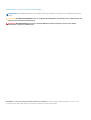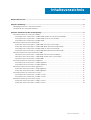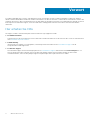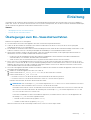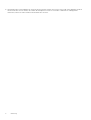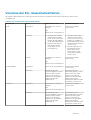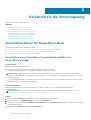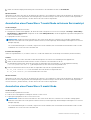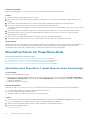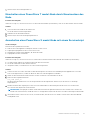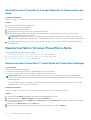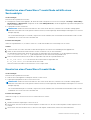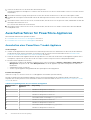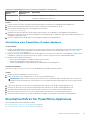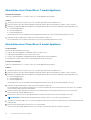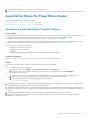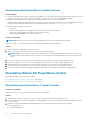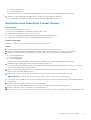Dell EMC PowerStore
Benutzerhandbuch zum Ausschalt- und
Neustartverfahren
1.x
June 2020
Rev. A01

Anmerkungen, Vorsichtshinweise und Warnungen
ANMERKUNG: Eine ANMERKUNG macht auf wichtige Informationen aufmerksam, mit denen Sie Ihr Produkt besser einsetzen
können.
VORSICHT: Ein VORSICHTSHINWEIS warnt vor möglichen Beschädigungen der Hardware oder vor Datenverlust und
zeigt, wie diese vermieden werden können.
WARNUNG: Mit WARNUNG wird auf eine potenziell gefährliche Situation hingewiesen, die zu Sachschäden,
Verletzungen oder zum Tod führen kann.
© 2020 Dell Inc. oder ihre Tochtergesellschaften. Alle Rechte vorbehalten. Dell, EMC und andere Marken sind Marken von Dell Inc. oder
Tochterunternehmen. Andere Markennamen sind möglicherweise Marken der entsprechenden Inhaber.

Weitere Ressourcen........................................................................................................................ 4
Kapitel 1: Einleitung........................................................................................................................ 5
Überlegungen zum Ein-/Ausschaltverfahren.................................................................................................................... 5
Vorschau der Ein-/Ausschaltverfahren.............................................................................................................................. 7
Kapitel 2: Verfahren für die Stromregelung....................................................................................... 8
Ausschaltverfahren für PowerStore-Node........................................................................................................................ 8
Ausschalten eines PowerStore T model-Node mithilfe von PowerStore Manager................................................ 8
Ausschalten eines PowerStore T model-Node mit einem Serviceskript.................................................................. 9
Ausschalten eines PowerStore X model-Node............................................................................................................9
Einschaltverfahren für PowerStore-Node........................................................................................................................10
Einschalten eines PowerStore T model-Node mit einem Serviceskript..................................................................10
Einschalten eines PowerStore T model-Node durch Neueinsetzen des Node.......................................................11
Ausschalten eines PowerStore X model-Node mit einem Serviceskript..................................................................11
Einschalten eines PowerStore X model-Node durch Neueinsetzen des Node......................................................12
Neustartverfahren für einen PowerStore-Node..............................................................................................................12
Neustarten eines PowerStore T model-Node mit PowerStore Manager...............................................................12
Neustarten eines PowerStore T model-Node mithilfe eines Serviceskripts...........................................................13
Neustarten eines PowerStore X model-Node............................................................................................................13
Ausschaltverfahren für PowerStore-Appliances..............................................................................................................14
Ausschalten einer PowerStore T model-Appliance....................................................................................................14
Ausschalten einer PowerStore X model-Appliance....................................................................................................15
Einschaltverfahren für PowerStore-Appliances...............................................................................................................15
Einschalten einer PowerStore T model-Appliance.....................................................................................................16
Einschalten einer PowerStore X model-Appliance.....................................................................................................16
Ausschaltverfahren für PowerStore-Cluster....................................................................................................................17
Ausschalten eines PowerStore T model-Clusters......................................................................................................17
Ausschalten eines PowerStore X model-Clusters......................................................................................................18
Einschaltverfahren für PowerStore-Cluster.....................................................................................................................18
Einschalten eines PowerStore T model-Clusters.......................................................................................................18
Einschalten eines PowerStore X model-Clusters.......................................................................................................19
Inhaltsverzeichnis
Inhaltsverzeichnis 3

Es werden regelmäßig neue Software- und Hardwareversionen veröffentlicht, um das Produkt kontinuierlich zu verbessern. Einige in
diesem Dokument beschriebene Funktionen werden eventuell nicht von allen Versionen der von Ihnen derzeit verwendeten Software oder
Hardware unterstützt. In den Versionshinweisen zum Produkt finden Sie aktuelle Informationen zu Produktfunktionen. Wenden Sie sich an
Ihren Experten für technischen Support, wenn ein Produkt nicht ordnungsgemäß oder nicht wie in diesem Dokument beschrieben
funktioniert.
Hier erhalten Sie Hilfe
Auf Support, Produkt- und Lizenzierungsinformationen kann wie folgt zugegriffen werden:
● Produktinformationen
Dokumentationen oder Versionshinweise zum Produkt und zu Funktionen finden Sie auf der Seite mit der PowerStore-Dokumentation
unter www.dell.com/powerstoredocs.
● Fehlerbehebung:
Informationen zu Produkten, Softwareupdates, Lizenzierung und Service finden Sie unter www.dell.com/support auf der
entsprechenden Produktsupportseite.
● Technischer Support
Für technischen Support und Serviceanfragen gehen Sie zu www.dell.com/support und rufen die Seite Serviceanfragen auf. Um
eine Serviceanfrage stellen zu können, müssen Sie über einen gültigen Supportvertrag verfügen. Wenden Sie sich an Ihren
Vertriebsmitarbeiter, wenn Sie einen gültigen Supportvertrag benötigen oder Fragen zu Ihrem Konto haben.
Vorwort
4 Weitere Ressourcen

Einleitung
Verwenden Sie die Verfahren in diesem Dokument zum ordnungsgemäßen Ausschalten oder Neustarten Ihrer PowerStore-Appliances, -
Nodes oder -Cluster. Als Teil eines robusten Disaster-Recovery-Plans wird empfohlen, dass Sie dieses Verfahren ausdrucken und befolgen,
um die Verfahren zum geplanten Herunterfahren und Neustarten zu testen.
Themen:
• Überlegungen zum Ein-/Ausschaltverfahren
• Vorschau der Ein-/Ausschaltverfahren
Überlegungen zum Ein-/Ausschaltverfahren
Beachten Sie Folgendes, bevor Sie beginnen:
● Das Ausschalten eines Node, einer Appliance oder eines Clusters kann einige Minuten dauern.
● Stellen Sie die Netzschalter des Schranks in einer echten Notfallsituation auf die Aus-Position, um die Stromversorgung aller
Schrankkomponenten sofort zu unterbrechen.
● Bei der Arbeit mit Hardware können elektrostatische Entladungen auftreten, durch die die Hardware beschädigt werden kann. Vor der
Arbeit mit Hardware sollten Sie Vorkehrungen bezüglich der Handhabung von austauschbaren Einheiten treffen.
● Wenn Sie die Hardware verlagern oder austauschen, sollten Sie Folgendes sicherstellen, um die zugehörigen Gehäuse leichter zu
identifizieren, wenn Sie sie wieder verkabeln und einschalten möchten:
○ Notieren Sie sich die Verkabelung zwischen den Gehäusen und Appliances. Wenn Sie bei der Erstinstallation Kabeletiketten
verwendet haben, ist es einfacher, die Kabel wieder anzuschließen.
○ Stellen Sie sicher, dass Sie auch die Dell Service-Tag-Nummern aller Gehäuse in Ihrem Cluster festhalten.
● Eine PowerStore X model-Appliance besteht aus zwei ESXi-Host-Nodes (Node A und Node B) mit VMware ESXi Version 6.7 und
jeweils einer Controller-VM, die die PowerStore-Betriebsumgebung ausführt. Das Ausschalten eines PowerStore X model-Node, einer
Appliance oder eines Clusters erfordert Vorgänge im zugehörigen VMware vCenter Server. Weitere Informationen zu den vCenter
Server-Befehlen finden Sie in der VMware-Dokumentation.
● Die Nodes in der Appliance befinden sich beim Hochfahren im selben Modus wie beim Ausschalten der Appliance. Wenn ein Node im
Wartungsmodus hochgefahren wird:
● 1. Melden Sie sich bei der Appliance mit einem SSH-Client an.
2. Führen Sie den Befehl svc_rescue_state clear aus, um den Startmodus zu löschen.
3. Führen Sie den Befehl svc_node reboot aus.
○ Bei einem PowerStore T model-Node wird mit diesem Befehl der Node selbst neu gestartet.
○ Für einen PowerStore X model-Node wird nur die PowerStore-Controller-VM neu gestartet.
Nach dem Neustart kehrt der Node in den Normalmodus zurück.
ANMERKUNG:
Das Serviceskript svc_node mit den Argumenten reboot und shutdown wird normalerweise im Kontext
eines Neustarts oder Ausschaltens eines PowerStore T model-Node verwendet.
Verwenden Sie die VMware vCenter-Serverbefehle zum Neustarten oder Ausschalten eines PowerStore X model-Node. Bei
den PowerStore X model-Nodes betrifft die Ausführung des Serviceskripts svc_node mit den Argumenten reboot oder
shutdown nur die PowerStore-Controller-VM.
Sofern nicht ausdrücklich von Ihrem Serviceanbieter angewiesen, verwenden Sie bei PowerStore X model-Appliances das
Serviceskript svc_node nur für die folgenden Zwecke:
○ Beenden Sie den Servicemodus (Argument reboot).
○ Schalten Sie den Node ein (Argument power_on).
Weitere Informationen zu den Serviceskripts finden Sie im PowerStore Service Scripts Guide.
1
Einleitung 5

● Wenn beide Nodes in einer Appliance im Servicemodus neu gestartet werden, muss immer zuerst Node A einer Appliance wieder in
den Normalmodus versetzt werden, um Konflikte der Managementsoftware zu vermeiden. Sobald Node A ordnungsgemäß
funktioniert, können Sie Node B wieder in den Normalmodus versetzen.
6 Einleitung

Vorschau der Ein-/Ausschaltverfahren
Die folgende Tabelle enthält eine Vorschau der Schritte, die zum Ein-/Ausschalten der relevanten Komponente in Ihrem Cluster
erforderlich sind:
Tabelle 1. Vorschau der Ein-/Ausschaltverfahren
Komponente Aktion PowerStore T model PowerStore X model
Node Ausschalten Verwenden Sie PowerStore
Manager.
oder
Führen Sie ein Serviceskript aus.
Verwenden Sie VMware
vCenter Server.
Einschalten
● Wenn der Node aus dem
Gehäuse entfernt wurde,
setzen Sie ihn erneut in das
Gehäuse ein und schließen
Sie das Netzkabel wieder an.
● Wenn der Node nicht aus
dem Gehäuse entfernt
wurde, führen Sie ein
Serviceskript aus.
● Wenn der Node aus dem
Gehäuse entfernt wurde,
setzen Sie ihn erneut in das
Gehäuse ein, schließen Sie
das Netzkabel wieder an und
verwenden Sie den VMware
vCenter-Server.
● Wenn der Node nicht aus
dem Gehäuse entfernt
wurde, führen Sie ein
Service Skript aus und
verwenden Sie VMware
vCenter Server.
Neustart Verwenden Sie PowerStore
Manager.
oder
Führen Sie ein Serviceskript aus.
Verwenden Sie VMware
vCenter Server.
für eine Appliance Ausschalten Führen Sie ein Serviceskript aus. Verwenden Sie VMware
vCenter Server.
Einschalten Wenn die Nodes oder
Erweiterungsgehäuse aus dem
Gehäuse entfernt wurden,
setzen Sie sie wieder ein.
Schließen Sie die Netzkabel
wieder in der richtigen
Reihenfolge an.
Wenn die Nodes oder
Erweiterungsgehäuse aus dem
Gehäuse entfernt wurden,
setzen Sie sie wieder ein.
Schließen Sie die Netzkabel
wieder in der richtigen
Reihenfolge an und verwenden
Sie VMware vCenter Server.
für Cluster Ausschalten Verwenden Sie PowerStore
Manager.
oder
Führen Sie ein Serviceskript aus.
Verwenden Sie VMware
vCenter Server.
Einschalten Wenn die Nodes oder
Erweiterungsgehäuse aus dem
Gehäuse entfernt wurden,
setzen Sie sie wieder ein.
Schließen Sie die Netzkabel
wieder in der richtigen
Reihenfolge an.
Wenn die Nodes oder
Erweiterungsgehäuse aus dem
Gehäuse entfernt wurden,
setzen Sie sie wieder ein.
Schließen Sie die Netzkabel
wieder in der richtigen
Reihenfolge an und verwenden
Sie VMware vCenter Server.
Einleitung 7

Verfahren für die Stromregelung
Dieses Kapitel umfasst folgende Themen:
Themen:
• Ausschaltverfahren für PowerStore-Node
• Einschaltverfahren für PowerStore-Node
• Neustartverfahren für einen PowerStore-Node
• Ausschaltverfahren für PowerStore-Appliances
• Einschaltverfahren für PowerStore-Appliances
• Ausschaltverfahren für PowerStore-Cluster
• Einschaltverfahren für PowerStore-Cluster
Ausschaltverfahren für PowerStore-Node
Dieser Abschnitt beinhaltet die folgenden Verfahren:
● Ausschalten eines PowerStore T model-Node mithilfe von PowerStore Manager auf Seite 8
● Ausschalten eines PowerStore T model-Node mit einem Serviceskript auf Seite 9
● Ausschalten eines PowerStore X model-Node auf Seite 9
Ausschalten eines PowerStore T model-Node mithilfe von
PowerStore Manager
Voraussetzungen
Ermitteln Sie die folgenden Informationen:
● Management-IP-Adresse des Clusters für die Anmeldung bei PowerStore Manager
● PowerStore Manager-Nutzerkonto-Anmeldeinformationen mit Administratorrechten
ANMERKUNG:
Schalten Sie einen Node nicht aus oder starten Sie ihn nicht neu, wenn der Peer-Node nicht ordnungsgemäß
funktioniert. Wenn beim Peer-Node größere Probleme auftreten, werden zugehörige Warnmeldungen und Ereignisse in PowerStore
Manager angezeigt.
Um Serviceunterbrechungen zu vermeiden, vergewissern Sie sich außerdem, dass ausreichende und einwandfreie Pfade von allen
verbundenen Hosts zum Peer-Node vorhanden sind.
Info über diese Aufgabe
Gehen Sie folgendermaßen vor, um einen PowerStore T model-Node mithilfe von PowerStore Manager auszuschalten
(herunterzufahren):
ANMERKUNG:
Wenn Sie nicht auf PowerStore Manager zugreifen können, finden Sie weitere Informationen unter Ausschalten
eines PowerStore T model-Node mit einem Serviceskript auf Seite 9.
Schritte
1. Wählen Sie unter Hardware die Appliance aus, die den auszuschaltenden Node enthält.
2. Wählen Sie auf der Seite Appliance Details die Registerkarte Hardware aus.
3. Erweitern Sie auf der Registerkarte Hardware unter Rear View die Option Base Enclosure und wählen Sie dann den Node aus, den
Sie ausschalten möchten.
4. Wählen Sie unter More Actions die Option Power Down aus.
2
8 Verfahren für die Stromregelung

5. Geben Sie in der Bestätigungsaufforderung das Servicekennwort ein und klicken Sie dann auf Power Down.
Nächste Schritte
Überprüfen Sie den Status der LEDs auf der Rückseite des Gehäuses, um zu überprüfen, ob der Node ausgeschaltet ist. Abgesehen von
den LEDs für die Stromversorgungseinheit, den Managementport und den Serviceport müssen alle LEDs auf dem Node ausgeschaltet
sein. Die Warn-LED („Ausbau unsicher“) auf dem aktiven oder Peer-Node ist eingeschaltet.
Ausschalten eines PowerStore T model-Node mit einem Serviceskript
Voraussetzungen
Ermitteln Sie die folgenden Informationen:
● Management-IP-Adresse der Appliance, die den Node enthält. Navigieren Sie in PowerStore Manager zu Settings > Networking >
Networking IPs > Management. Überprüfen Sie die Tabelle Management IPs, um die der Appliance zugeordnete Management-IP-
Adresse zu identifizieren.
● Zugangsdaten für das Servicekonto
ANMERKUNG: Schalten Sie einen Node nicht aus oder starten Sie ihn nicht neu, wenn der Peer-Node nicht ordnungsgemäß
funktioniert. Wenn beim Peer-Node größere Probleme auftreten, werden zugehörige Warnmeldungen und Ereignisse in PowerStore
Manager angezeigt.
Um Serviceunterbrechungen zu vermeiden, vergewissern Sie sich außerdem, dass ausreichende und einwandfreie Pfade von allen
verbundenen Hosts zum Peer-Node vorhanden sind.
Info über diese Aufgabe
Gehen Sie folgendermaßen vor, um einen PowerStore T model Node mithilfe eines Serviceskripts auszuschalten (herunterzufahren):
Schritte
1. Starten Sie einen SSH-Client und stellen Sie über die Management-IP-Adresse eine Verbindung mit der Appliance her.
2. Geben Sie den Nutzernamen und das Kennwort für das Servicekonto ein und melden Sie sich an.
Die Anmeldeaufforderung zeigt den Node an, bei dem Sie angemeldet sind. Der Buchstabe "A" in der Eingabeaufforderung
[SVC:user@FNM12345678910-A~]$ gibt beispielsweise an, dass Sie bei Node A angemeldet sind.
3. Führen Sie basierend auf dem Node, bei dem Sie angemeldet sind, einen der folgenden Befehle aus:
● svc_node shutdown local zum Ausschalten des Node, bei dem Sie angemeldet sind.
● svc_node shutdown peer zum Ausschalten des Peer-Node.
Nächste Schritte
Überprüfen Sie den Status der LEDs auf der Rückseite des Gehäuses, um zu überprüfen, ob der Node ausgeschaltet ist. Abgesehen von
den LEDs für die Stromversorgungseinheit, den Managementport und den Serviceport müssen alle LEDs auf dem Node ausgeschaltet
sein. Die Warn-LED („Ausbau unsicher“) auf dem aktiven oder Peer-Node ist eingeschaltet.
Ausschalten eines PowerStore X model-Node
Voraussetzungen
Ermitteln Sie die folgenden Informationen:
● Adresse des mit der Appliance verknüpften VMware vCenter Servers
● Zugehörige Zugangsdaten für das vCenter Server-Konto
ANMERKUNG:
Schalten Sie einen Node nicht aus oder starten Sie ihn nicht neu, wenn der Peer-Node nicht ordnungsgemäß
funktioniert. Wenn beim Peer-Node größere Probleme auftreten, werden zugehörige Warnmeldungen und Ereignisse in PowerStore
Manager angezeigt.
Um Serviceunterbrechungen zu vermeiden, vergewissern Sie sich außerdem, dass ausreichende und einwandfreie Pfade von allen
verbundenen Hosts zum Peer-Node vorhanden sind.
Verfahren für die Stromregelung 9

Info über diese Aufgabe
Gehen Sie folgendermaßen vor, um einen PowerStore X model Node auszuschalten (herunterzufahren):
Schritte
1. Melden Sie sich beim zugehörigen vCenter Server an.
2. Wenn Nutzer-VMs nicht für die automatische Migration auf den ESXi-Host des Peer-Node konfiguriert wurden, migrieren Sie sie
manuell.
3. Wenn Nutzer-VMs nicht auf den ESXi-Host des Peer-Node migriert werden können, fahren Sie sie manuell herunter.
4. Versetzen Sie den ESXi-Host für den PowerStore X model Node in den Wartungsmodus.
VMware DRS beginnt mit der Migration von Nutzer-VMs auf den ESXi-Host des Peer-Node und die PowerStore-Controller-VM wird
ausgeschaltet.
5. Überwachen Sie diesen Vorgang und vergewissern Sie sich, dass alle VMs auf den ESXi-Host des Peer-Node migriert werden.
6. Überwachen Sie die vCenter-Serverkonsole und überprüfen Sie, ob der ESXi-Host für den PowerStore X model-Node in den
Wartungsmodus versetzt wurde.
7. Fahren Sie mit vCenter-Befehlen den ESXi-Host herunter, der sich im Wartungsmodus befindet.
8. Überwachen Sie die vCenter Server-Konsole, um sicherzustellen, dass der ESXi-Host heruntergefahren wurde.
Nächste Schritte
Überprüfen Sie den Status der LEDs auf der Rückseite des Gehäuses, um zu überprüfen, ob der Node ausgeschaltet ist. Abgesehen von
den LEDs für die Stromversorgungseinheit, den Managementport und den Serviceport müssen alle anderen LEDs auf dem Node
ausgeschaltet sein. Die Warn-LED („Ausbau unsicher“) auf dem aktiven oder Peer-Node ist eingeschaltet.
Einschaltverfahren für PowerStore-Node
Dieser Abschnitt beinhaltet die folgenden Verfahren:
● Einschalten eines PowerStore T model-Node mit einem Serviceskript auf Seite 10
● Einschalten eines PowerStore T model-Node durch Neueinsetzen des Node auf Seite 11
● Ausschalten eines PowerStore X model-Node mit einem Serviceskript auf Seite 11
● Einschalten eines PowerStore X model-Node durch Neueinsetzen des Node auf Seite 12
Einschalten eines PowerStore T model-Node mit einem Serviceskript
Voraussetzungen
Ermitteln Sie die folgenden Informationen:
● Management-IP-Adresse der Appliance, die den Node enthält. Navigieren Sie in PowerStore Manager zu Settings > Networking >
Networking IPs > Management. Überprüfen Sie die Tabelle Management IPs, um die der Appliance zugeordnete Management-IP-
Adresse zu identifizieren.
● Zugangsdaten für das Servicekonto
Info über diese Aufgabe
Gehen Sie wie folgt vor, um einen PowerStore T model-Node in Szenarien wie den nachstehenden einzuschalten (hochzufahren):
● Sie sind an einem anderen Ort und können den Node nicht neu einsetzen.
● Der Node wurde nicht aus dem Gehäuse entfernt.
● Integriertes Modul, I/O-Modul und 4-Port-Karte wurden ausgetauscht.
Schritte
1. Starten Sie einen SSH-Client und stellen Sie über die Management-IP-Adresse eine Verbindung mit der Appliance her. Da nur der
Peer-Node eingeschaltet ist, werden Sie direkt mit dem Peer-Node der Appliance verbunden.
2. Geben Sie den Nutzernamen und das Kennwort für das Servicekonto ein und melden Sie sich an.
3. Führen Sie den folgenden Befehl aus:
svc_node power_on
10
Verfahren für die Stromregelung

4. Warten Sie, bis der Node eingeschaltet ist.
Einschalten eines PowerStore T model-Node durch Neueinsetzen des
Node
Info über diese Aufgabe
Gehen Sie wie folgt vor, um einen PowerStore T model-Node einzuschalten (hochzufahren), wenn er aus dem Gehäuse entfernt wurde:
Schritte
1. Setzen Sie den Node wieder in das Gehäuse ein.
Der Node wird automatisch eingeschaltet.
2. Schließen Sie das Netzkabel wieder an.
3. Warten Sie, bis der Node vollständig eingeschaltet ist.
Ausschalten eines PowerStore X model-Node mit einem Serviceskript
Voraussetzungen
Ermitteln Sie die folgenden Informationen:
● Adresse des mit der Appliance verknüpften VMware vCenter Servers
● Zugehörige Zugangsdaten für das vCenter Server-Konto
● Management-IP-Adresse der Appliance, die den Node enthält
● Zugangsdaten für das Servicekonto
Info über diese Aufgabe
Gehen Sie wie folgt vor, um einen PowerStore X model-Node in Szenarien wie den nachstehenden einzuschalten (hochzufahren):
● Sie sind an einem anderen Ort und können den Node nicht neu einsetzen.
● Der Node wurde nicht aus dem Gehäuse entfernt.
● Integriertes Modul, I/O-Modul und 4-Port-Karte wurden ausgetauscht.
Schritte
1. Starten Sie einen SSH-Client und stellen Sie über die Management-IP-Adresse eine Verbindung mit der Appliance her. Da nur der
Peer-Node eingeschaltet ist, werden Sie direkt mit dem Peer-Node der Appliance verbunden.
2. Geben Sie den Nutzernamen und das Kennwort für das Servicekonto ein und melden Sie sich an.
3. Führen Sie den folgenden Befehl aus:
svc_node power_on
Mit diesem Befehl wird der ESXi-Host für den gewünschten Node eingeschaltet. Warten Sie, bis der ESXi-Host vollständig
eingeschaltet ist.
4. Melden Sie sich bei dem zugehörigen vCenter Server an und beenden Sie den Wartungsmodus des ESXi-Hosts für den Node.
Die Controller-VM schaltet sich automatisch ein.
ANMERKUNG:
Überspringen Sie diesen Schritt beim Austausch des primären internen M.2-Boot-Moduls. Die Controller-VM
schaltet sich automatisch ein, sobald der ESXi-Host hochgefahren wird, da sich der ESXi-Host nicht im Wartungsmodus befindet.
5. Überwachen Sie die vCenter Server-Konsole, um sicherzustellen, dass der ESXi-Host und die Controller-VM in den Normalbetrieb
zurückgekehrt sind.
Verfahren für die Stromregelung
11

Einschalten eines PowerStore X model-Node durch Neueinsetzen des
Node
Info über diese Aufgabe
Gehen Sie wie folgt vor, um einen PowerStore X model-Node einzuschalten (hochzufahren), wenn er aus dem Gehäuse entfernt wurde:
Schritte
1. Setzen Sie den Node wieder in das Gehäuse ein.
Der Node wird automatisch eingeschaltet.
2. Schließen Sie das Netzkabel wieder an.
3. Warten Sie, bis der ESXi-Host für den Node vollständig eingeschaltet ist.
4. Melden Sie sich bei dem zugehörigen vCenter Server an und beenden Sie den Wartungsmodus des ESXi-Hosts für den Node.
Die Controller-VM schaltet sich automatisch ein.
ANMERKUNG: Überspringen Sie diesen Schritt beim Austausch des primären internen M.2-Boot-Moduls. Die Controller-VM
schaltet sich automatisch ein, sobald der ESXi-Host hochgefahren wird, da sich der ESXi-Host nicht im Wartungsmodus befindet.
5. Überwachen Sie die vCenter Server-Konsole, um sicherzustellen, dass der ESXi-Host und die Controller-VM in den Normalbetrieb
zurückgekehrt sind.
Neustartverfahren für einen PowerStore-Node
Dieser Abschnitt beinhaltet die folgenden Verfahren:
● Neustarten eines PowerStore T model-Node mit PowerStore Manager auf Seite 12
● Neustarten eines PowerStore T model-Node mithilfe eines Serviceskripts auf Seite 13
● Neustarten eines PowerStore X model-Node auf Seite 13
Neustarten eines PowerStore T model-Node mit PowerStore Manager
Voraussetzungen
Ermitteln Sie die folgenden Informationen:
● Management-IP-Adresse des Clusters für die Anmeldung bei PowerStore Manager
● PowerStore Manager-Nutzerkonto-Anmeldeinformationen mit Administratorrechten
ANMERKUNG:
Schalten Sie einen Node nicht aus oder starten Sie ihn nicht neu, wenn der Peer-Node nicht ordnungsgemäß
funktioniert. Wenn beim Peer-Node größere Probleme auftreten, werden zugehörige Warnmeldungen und Ereignisse in PowerStore
Manager angezeigt.
Um Serviceunterbrechungen zu vermeiden, vergewissern Sie sich außerdem, dass ausreichende und einwandfreie Pfade von allen
verbundenen Hosts zum Peer-Node vorhanden sind.
Info über diese Aufgabe
Gehen Sie wie folgt vor, um einen PowerStore T model-Node mithilfe von PowerStore Manager neu zu starten:
Schritte
1. Wählen Sie unter Hardware die Appliance aus, die den auszuschaltenden Node enthält.
2. Wählen Sie auf der Seite Appliance Details die Registerkarte Hardware aus.
3. Erweitern Sie auf der Registerkarte Hardware unter Rear View die Option Base Enclosure und wählen Sie dann den Node aus, den
Sie ausschalten möchten.
4. Wählen Sie unter More Actions die Option Reboot aus.
5. Geben Sie in der Bestätigungsaufforderung das Servicekennwort ein und klicken Sie dann auf Reboot.
12
Verfahren für die Stromregelung

Neustarten eines PowerStore T model-Node mithilfe eines
Serviceskripts
Voraussetzungen
Ermitteln Sie die folgenden Informationen:
● Management-IP-Adresse der Appliance, die den Node enthält. Navigieren Sie in PowerStore Manager zu Settings > Networking >
Networking IPs > Management. Überprüfen Sie die Tabelle Management IPs, um die der Appliance zugeordnete Management-IP-
Adresse zu identifizieren.
● Zugangsdaten für das Servicekonto
ANMERKUNG: Schalten Sie einen Node nicht aus oder starten Sie ihn nicht neu, wenn der Peer-Node nicht ordnungsgemäß
funktioniert. Wenn beim Peer-Node größere Probleme auftreten, werden zugehörige Warnmeldungen und Ereignisse in PowerStore
Manager angezeigt.
Um Serviceunterbrechungen zu vermeiden, vergewissern Sie sich außerdem, dass ausreichende und einwandfreie Pfade von allen
verbundenen Hosts zum Peer-Node vorhanden sind.
Info über diese Aufgabe
Gehen Sie folgendermaßen vor, um einen PowerStore T model-Node mithilfe eines Serviceskripts neu zu starten:
Schritte
1. Starten Sie einen SSH-Client und stellen Sie über die Management-IP-Adresse eine Verbindung mit der Appliance her.
2. Geben Sie den Nutzernamen und das Kennwort für das Servicekonto ein, um sich anzumelden.
Die Anmeldeaufforderung zeigt den Node an, bei dem Sie angemeldet sind. Der Buchstabe "A" in der Eingabeaufforderung
[SVC:user@FNM12345678910-A~]$ gibt beispielsweise an, dass Sie bei Node A angemeldet sind.
3. Führen Sie basierend auf dem Node, bei dem Sie angemeldet sind, einen der folgenden Befehle aus:
● svc_node reboot local zum Neustart des Node, bei dem Sie angemeldet sind.
● svc_node reboot peer zum Neustart des Peer-Node.
Weitere Informationen finden Sie im PowerStore Service Scripts Guide.
Neustarten eines PowerStore X model-Node
Voraussetzungen
Ermitteln Sie die folgenden Informationen:
● Adresse des mit der Appliance verknüpften VMware vCenter Servers
● Zugehörige Zugangsdaten für das vCenter Server-Konto
ANMERKUNG:
Schalten Sie einen Node nicht aus oder starten Sie ihn nicht neu, wenn der Peer-Node nicht ordnungsgemäß
funktioniert. Wenn beim Peer-Node größere Probleme auftreten, werden zugehörige Warnmeldungen und Ereignisse in PowerStore
Manager angezeigt.
Um Serviceunterbrechungen zu vermeiden, vergewissern Sie sich außerdem, dass ausreichende und einwandfreie Pfade von allen
verbundenen Hosts zum Peer-Node vorhanden sind.
Info über diese Aufgabe
Gehen Sie wie folgt vor, um einen PowerStore X model-Node neu zu starten:
Schritte
1. Melden Sie sich beim zugehörigen vCenter Server an.
2. Wenn Nutzer-VMs nicht für die automatische Migration auf den ESXi-Host des Peer-Node konfiguriert wurden, migrieren Sie sie
manuell.
3. Wenn Nutzer-VMs nicht auf den ESXi-Host des Peer-Node migriert werden können, fahren Sie sie manuell herunter.
Verfahren für die Stromregelung
13

4. Versetzen Sie den ESXi-Host für den Node in den Wartungsmodus.
VMware DRS beginnt mit der Migration von Nutzer-VMs auf den ESXi-Host des Peer-Node und die PowerStore-Controller-VM wird
ausgeschaltet.
5. Überwachen Sie diesen Vorgang und vergewissern Sie sich, dass alle VMs auf den ESXi-Host des Peer-Node migriert werden.
6. Nachdem alle VMs migriert wurden und der Node in den Wartungsmodus wechselt, starten Sie den ESXi-Host mit vCenter-Befehlen
neu.
7. Überwachen Sie die vCenter Server-Konsole, um sicherzustellen, dass der ESXi-Host neu gestartet wurde, und beenden Sie dann den
Wartungsmodus für den ESXi-Host.
Die Controller-VM schaltet sich automatisch ein.
8. Überwachen Sie die vCenter Server-Konsole, um sicherzustellen, dass der ESXi-Host und die Controller-VM in den Normalbetrieb
zurückgekehrt sind.
Ausschaltverfahren für PowerStore-Appliances
Dieser Abschnitt beinhaltet die folgenden Verfahren:
● Ausschalten einer PowerStore T model-Appliance auf Seite 14
● Ausschalten einer PowerStore X model-Appliance auf Seite 15
Ausschalten einer PowerStore T model-Appliance
Voraussetzungen
● Schalten Sie die Appliance beim Austauschen einer Hardwarekomponente nicht aus. Identifizieren Sie den Node, der die fehlerhafte
Hardwarekomponente enthält, und schalten Sie nur diesen Node aus. Weitere Informationen finden Sie unter Ausschalten eines
PowerStore T model-Node mithilfe von PowerStore Manager auf Seite 8.
● Durch das Ausschalten einer Appliance können die zugeordneten Hosts nicht mehr auf die Daten auf der Appliance zugreifen. Bevor
Sie beginnen, vergewissern Sie sich, dass Sie den Hostzugriff von allen Storage-Ressourcen vorübergehend aufheben.
● Ermitteln Sie die folgenden Informationen:
○ Management-IP-Adresse der Appliance. Navigieren Sie in PowerStore Manager zu Settings > Networking > Networking IPs >
Management. Überprüfen Sie die Tabelle Management IPs, um die der Appliance zugeordnete Management-IP-Adresse zu
identifizieren.
○ Zugangsdaten für das Servicekonto
○ Service-Tags der Appliance und gegebenenfalls der zugehörigen Erweiterungsgehäuse
Info über diese Aufgabe
Gehen Sie wie folgt vor, um eine PowerStore T model-Appliance auszuschalten (herunterzufahren).
Befolgen Sie basierend auf der Anzahl der Appliances in Ihrem Cluster die Empfehlung in der folgenden Tabelle. In der Regel wird
empfohlen, dass Sie den gesamten Cluster ausschalten. Weitere Informationen finden Sie unter Ausschalten eines PowerStore T model-
Clusters auf Seite 17:
Tabelle 2. Empfehlungen für das Ausschalten der Appliance
Appliances im
Cluster
Auszuschaltende
Appliances
Empfehlung
1 1 Schalten Sie den gesamten Cluster aus.
2 1 Schalten Sie den gesamten Cluster aus.
2 2 Schalten Sie den gesamten Cluster aus.
3 1 Verwenden Sie das Serviceskript svc_appliance.
3 2 Schalten Sie den gesamten Cluster aus.
3 3 Schalten Sie den gesamten Cluster aus.
4 1 Verwenden Sie das Serviceskript svc_appliance.
4 2 Schalten Sie den gesamten Cluster aus.
14 Verfahren für die Stromregelung

Tabelle 2. Empfehlungen für das Ausschalten der Appliance (fortgesetzt)
Appliances im
Cluster
Auszuschaltende
Appliances
Empfehlung
4 3 Schalten Sie den gesamten Cluster aus.
4 4 Schalten Sie den gesamten Cluster aus.
Schritte
1. Starten Sie einen SSH-Client und stellen Sie über die Management-IP-Adresse eine Verbindung mit der Appliance her.
2. Geben Sie den Nutzernamen und das Kennwort für das Servicekonto ein und melden Sie sich an.
3. Führen Sie den folgenden Befehl aus, um die Appliance auszuschalten:
svc_appliance shutdown
4. Überprüfen Sie den Status der LEDs auf der Rückseite des Gehäuses, um zu überprüfen, ob die Appliance ausgeschaltet ist.
Abgesehen von den LEDs für die Stromversorgungseinheit, den Managementport und den Serviceport müssen alle anderen LEDs auf
der Appliance ausgeschaltet sein.
5. Trennen Sie gegebenenfalls die Netzkabel vom Basisgehäuse und den Erweiterungsgehäusen.
Ausschalten einer PowerStore X model-Appliance
Voraussetzungen
● Schalten Sie die Appliance beim Austauschen einer Hardwarekomponente nicht aus. Identifizieren Sie den Node, der die fehlerhafte
Hardwarekomponente enthält, und schalten Sie nur diesen Node aus. Weitere Informationen finden Sie unter Ausschalten eines
PowerStore X model-Node auf Seite 9.
● Durch das Ausschalten einer Appliance können die zugeordneten Hosts nicht mehr auf die Daten auf der Appliance zugreifen. Bevor
Sie beginnen, vergewissern Sie sich, dass Sie den Hostzugriff von allen Storage-Ressourcen vorübergehend aufheben.
● Ermitteln Sie die folgenden Informationen:
○ Adresse des mit der Appliance verknüpften VMware vCenter Servers
○ Zugehörige Zugangsdaten für das vCenter Server-Konto
○ Service-Tags der Appliance und gegebenenfalls der zugehörigen Erweiterungsgehäuse
Info über diese Aufgabe
Gehen Sie wie folgt vor, um eine PowerStore X model-Appliance auszuschalten (herunterzufahren):
Schritte
1. Melden Sie sich beim zugehörigen vCenter Server an.
2. Fahren Sie die Nutzer-VMs auf beiden ESXi-Hosts mit vCenter-Befehlen herunter.
ANMERKUNG:
Fahren Sie die Controller-VMs auf den ESXi-Hosts für die Nodes nicht manuell herunter. Die Controller-VMs
werden automatisch ausgeschaltet, wenn Sie den ESXi-Host für jeden Node in den Wartungsmodus versetzen (siehe Schritt 3
und 4).
3. Versetzen Sie den ESXi-Host für Node A in den Wartungsmodus und warten Sie, bis der Vorgang abgeschlossen ist.
4. Versetzen Sie den ESXi-Host für Node B in den Wartungsmodus und warten Sie, bis der Vorgang abgeschlossen ist.
5. Wenn die Nodes in den Wartungsmodus wechseln, fahren Sie die ESXi-Hosts mit den vCenter-Befehlen herunter.
6. Überwachen Sie die vCenter Server-Konsole, um sicherzustellen, dass die ESXi-Hosts heruntergefahren wurden.
7. Warten Sie 5 Minuten und trennen Sie dann bei Bedarf die Netzkabel vom Basisgehäuse und den Erweiterungsgehäusen.
Einschaltverfahren für PowerStore-Appliances
Dieser Abschnitt beinhaltet die folgenden Verfahren:
● Einschalten einer PowerStore T model-Appliance auf Seite 16
● Einschalten einer PowerStore X model-Appliance auf Seite 16
Verfahren für die Stromregelung
15

Einschalten einer PowerStore T model-Appliance
Info über diese Aufgabe
Gehen Sie folgendermaßen vor, um eine PowerStore T model-Appliance einzuschalten:
Schritte
1. Wenn die Nodes entfernt wurden, setzen Sie sie wieder in den Rahmen des Basisgehäuses ein.
2. Achten Sie darauf, dass die Erweiterungsgehäuse ebenfalls wieder in den Schrank eingesetzt werden, sofern zutreffend.
3. Schließen Sie gegebenenfalls die Netzkabel in aufsteigender Reihenfolge an das jeweils zugehörige Erweiterungsgehäuse an:
● Erweiterungsgehäuse 0
● Erweiterungsgehäuse 1
● Erweiterungsgehäuse 2
Die Betriebsstatus-LEDs am jeweiligen Erweiterungsgehäuse leuchten auf, wenn das Netzkabel angeschlossen wird.
4. Schließen Sie die Netzkabel zuerst wieder an Node A und dann an Node B an.
Die Node-Betriebs-LEDs an jedem Node leuchten auf, wenn das Netzkabel angeschlossen wird.
Einschalten einer PowerStore X model-Appliance
Voraussetzungen
Ermitteln Sie die folgenden Informationen:
● Adresse des mit der Appliance verknüpften VMware vCenter Servers
● Zugehörige Zugangsdaten für das vCenter Server-Konto
● Service-Tags der Appliance und gegebenenfalls der zugehörigen Erweiterungsgehäuse
● Management-IP-Adresse des Clusters und Zugangsdaten für das Servicekonto
Info über diese Aufgabe
Gehen Sie folgendermaßen vor, um eine PowerStore X model-Appliance einzuschalten:
Schritte
1. Wenn die Nodes entfernt wurden, setzen Sie sie wieder in den Rahmen des Basisgehäuses ein.
2. Achten Sie darauf, dass die Erweiterungsgehäuse ebenfalls wieder in den Schrank eingesetzt werden, sofern zutreffend.
3. Schließen Sie gegebenenfalls die Netzkabel in aufsteigender Reihenfolge an das jeweils zugehörige Erweiterungsgehäuse an:
● Erweiterungsgehäuse 0
● Erweiterungsgehäuse 1
● Erweiterungsgehäuse 2
Die Betriebsstatus-LEDs am jeweiligen Erweiterungsgehäuse leuchten auf, wenn das Netzkabel angeschlossen wird.
4. Schließen Sie die Netzkabel zuerst wieder an Node A und dann an Node B an.
Die Node-Betriebs-LED an jedem Node leuchtet auf, wenn das Netzkabel an einen Node angeschlossen wird. ESXi-Hosts für beide
Nodes werden im Wartungsmodus eingeschaltet.
5. Melden Sie sich bei dem zugehörigen vCenter Server an und beenden Sie den Wartungsmodus des ESXi-Hosts für Node A.
Warten Sie, bis die Aufgabe abgeschlossen ist.
6. Klicken Sie in vCenter Server mit der rechten Maustaste auf die Controller-VM für Node A und schalten Sie sie ein.
ANMERKUNG: Es kann rund 10–15 Minuten dauern, bis die PowerStore-Controller-VM eingeschaltet ist.
7. Versuchen Sie in einem Webbrowser, PowerStore Manager für den Cluster aufzurufen, und warten Sie, bis die Anmeldeaufforderung
angezeigt wird.
8. Beenden Sie den Wartungsmodus des ESXi-Hosts für den Node B.
Warten Sie, bis die Aufgabe abgeschlossen ist. Die Controller-VM für Node B wird automatisch neu gestartet.
16
Verfahren für die Stromregelung

9. Schalten Sie die Nutzer-VMs auf den ESXi-Hosts für beide Nodes ein.
10. Überprüfen Sie, ob der PowerStore X model-Cluster in vCenter Server und in PowerStore Manager ordnungsgemäß ausgeführt wird.
Ausschaltverfahren für PowerStore-Cluster
Dieser Abschnitt beinhaltet die folgenden Verfahren:
● Ausschalten eines PowerStore T model-Clusters auf Seite 17
● Ausschalten eines PowerStore X model-Clusters auf Seite 18
Ausschalten eines PowerStore T model-Clusters
Voraussetzungen
● Durch das Ausschalten eines Clusters können die zugeordneten Hosts nicht mehr auf die Daten auf dem Cluster zugreifen. Bevor Sie
beginnen, vergewissern Sie sich, dass Sie den Hostzugriff von allen Storage-Ressourcen vorübergehend aufheben.
● Wenn der Cluster ausgeschaltet ist, haben Sie keinen Zugriff auf die GUI-, API- und CLI-Schnittstellen.
Drucken Sie die Anweisungen zum Einschalten aus, um alle Informationen zur Hand zu haben, die Sie zum Einschalten des Clusters in
einer bestimmten Reihenfolge benötigen. Diese Anweisungen finden Sie auch unter www.dell.com/powerstoredocs.
● Ermitteln Sie die folgenden Informationen:
○ Management-IP-Adresse des Clusters
○ Zugangsdaten für das Servicekonto
○ Standort-ID
○ Service-Tags der Appliances und gegebenenfalls der zugehörigen Erweiterungsgehäuse
Info über diese Aufgabe
Gehen Sie wie folgt vor, um einen PowerStore T model-Cluster auszuschalten (herunterzufahren):
Schritte
1. Sie können folgendermaßen vorgehen, um einen Befehl zum Ausschalten auszugeben:
● Verwenden von PowerStore Manager:
a. Wählen Sie das Symbol Settings und dann Power down im Abschnitt Cluster aus.
b. Geben Sie in der Bestätigungsaufforderung das Servicekennwort ein und klicken Sie dann auf Power Down.
● Verwenden des Serviceskripts:
a. Starten Sie einen SSH-Client und stellen Sie über die Management-IP-Adresse eine Verbindung mit der Appliance her.
b. Geben Sie den Nutzernamen und das Kennwort für das Servicekonto ein und melden Sie sich an.
c. Führen Sie den folgenden Befehl aus, um die Appliance auszuschalten:
svc_cluster shutdown
2. Überprüfen Sie den Status des Vorgangs, indem Sie sich die Betriebs-LED des Node ansehen. Der Abschaltvorgang ist abgeschlossen,
wenn die Betriebs-LEDs sämtlicher Nodes im Cluster nicht mehr leuchten.
3. Nachdem Sie überprüft haben, ob der Cluster heruntergefahren wurde, können Sie gegebenenfalls die Netzkabel von beiden Nodes in
einem der Basisgehäuse im Cluster trennen. Warten Sie einige Sekunden und vergewissern Sie sich, dass alle übrigen LEDs nicht mehr
leuchten.
4. Ziehen Sie gegebenenfalls die Netzkabel von allen zugehörigen Erweiterungsgehäusen ab, um sie auszuschalten.
5. Wenn der Cluster über mehrere Appliances verfügt, wiederholen Sie die Schritte 3 und 4, um die Stromversorgung der übrigen
Appliances im Cluster zu trennen.
Verfahren für die Stromregelung
17

Ausschalten eines PowerStore X model-Clusters
Voraussetzungen
● Durch das Ausschalten eines Clusters können die zugeordneten Hosts nicht mehr auf die Daten auf dem Cluster zugreifen. Bevor Sie
beginnen, vergewissern Sie sich, dass Sie den Hostzugriff von allen Storage-Ressourcen vorübergehend aufheben.
● Wenn der Cluster ausgeschaltet ist, haben Sie keinen Zugriff auf die GUI-, API- und CLI-Schnittstellen.
Drucken Sie die Anweisungen zum Einschalten aus, um alle Informationen zur Hand zu haben, die Sie zum Einschalten des Clusters in
einer bestimmten Reihenfolge benötigen. Diese Anweisungen finden Sie auch unter www.dell.com/powerstoredocs.
● Ermitteln Sie die folgenden Informationen:
○ Standort-ID
○ Service-Tags der Appliances und gegebenenfalls der zugehörigen Erweiterungsgehäuse
○ Adresse des mit der Appliance verknüpften VMware vCenter Servers
○ Zugehörige Zugangsdaten für das vCenter Server-Konto
Info über diese Aufgabe
ANMERKUNG: In dieser Version können Sie nur eine Appliance in einem PowerStore X model-Cluster haben.
Gehen Sie wie folgt vor, um einen PowerStore X model-Cluster auszuschalten (herunterzufahren):
Schritte
1. Melden Sie sich beim zugehörigen vCenter Server an.
2. Fahren Sie die Nutzer-VMs auf beiden ESXi-Hosts mit vCenter-Befehlen herunter.
ANMERKUNG:
Fahren Sie die Controller-VMs auf den ESXi-Hosts für die Nodes nicht manuell herunter. Die Controller-VMs
werden automatisch ausgeschaltet, wenn Sie den ESXi-Host für jeden Node in den Wartungsmodus versetzen (siehe Schritt 3
und 4).
3. Versetzen Sie den ESXi-Host für Node A in den Wartungsmodus und warten Sie, bis der Vorgang abgeschlossen ist.
4. Versetzen Sie den ESXi-Host für Node B in den Wartungsmodus und warten Sie, bis der Vorgang abgeschlossen ist.
5. Wenn die Nodes in den Wartungsmodus wechseln, fahren Sie die ESXi-Hosts mit den vCenter-Befehlen herunter.
6. Überwachen Sie die vCenter Server-Konsole, um sicherzustellen, dass die ESXi-Hosts heruntergefahren wurden.
7. Warten Sie 5 Minuten und trennen Sie dann bei Bedarf die Netzkabel vom Basisgehäuse und den Erweiterungsgehäusen.
Einschaltverfahren für PowerStore-Cluster
Dieser Abschnitt beinhaltet die folgenden Verfahren:
● Einschalten eines PowerStore T model-Clusters auf Seite 18
● Einschalten eines PowerStore X model-Clusters auf Seite 19
Einschalten eines PowerStore T model-Clusters
Info über diese Aufgabe
Gehen Sie wie folgt vor, um einen PowerStore T model-Cluster einzuschalten:
Schritte
1. Wenn die Nodes entfernt wurden, setzen Sie sie wieder in den Rahmen des relevanten Basisgehäuses ein.
2. Achten Sie darauf, dass die Erweiterungsgehäuse für jede Appliance im Cluster ebenfalls wieder in den Schrank eingesetzt werden,
sofern zutreffend.
3. Schließen Sie ggf. die Netzkabel der jeweiligen Appliance im Cluster in der folgenden Reihenfolge an das jeweilige
Erweiterungsgehäuse an:
● Erweiterungsgehäuse 0
18
Verfahren für die Stromregelung

● Erweiterungsgehäuse 1
● Erweiterungsgehäuse 2
Die Betriebsstatus-LEDs am jeweiligen Erweiterungsgehäuse leuchten auf, wenn das Netzkabel angeschlossen wird.
4. Schließen Sie die Netzkabel für jede Appliance zuerst wieder an Node A und dann an Node B an.
Die Node-Betriebs-LED an jedem Node leuchtet auf, wenn das Netzkabel angeschlossen wird.
Einschalten eines PowerStore X model-Clusters
Voraussetzungen
Ermitteln Sie die folgenden Informationen:
● Adresse des mit der Appliance verknüpften VMware vCenter Servers
● Zugehörige Zugangsdaten für das vCenter Server-Konto
● Service-Tags der Appliance und gegebenenfalls der zugehörigen Erweiterungsgehäuse
● Management-IP-Adresse des Clusters und Zugangsdaten für das Servicekonto
Info über diese Aufgabe
Gehen Sie wie folgt vor, um einen PowerStore X model-Cluster einzuschalten:
Schritte
1. Wenn die Nodes entfernt wurden, setzen Sie sie wieder in den Rahmen des Basisgehäuses ein.
2. Achten Sie darauf, dass die Erweiterungsgehäuse ebenfalls wieder in den Schrank eingesetzt werden, sofern zutreffend.
3. Schließen Sie gegebenenfalls die Netzkabel in der folgenden Reihenfolge an die einzelnen Erweiterungsgehäuse an:
● Erweiterungsgehäuse 0
● Erweiterungsgehäuse 1
● Erweiterungsgehäuse 2
Die Betriebsstatus-LEDs am jeweiligen Erweiterungsgehäuse leuchten auf, wenn das Netzkabel angeschlossen wird.
4. Schließen Sie die Netzkabel zuerst wieder an Node A und dann an Node B an.
Die Node-Betriebs-LED an jedem Node leuchtet auf, wenn das Netzkabel an einen Node angeschlossen wird. ESXi-Hosts für beide
Nodes werden im Wartungsmodus eingeschaltet.
5. Melden Sie sich bei dem zugehörigen vCenter Server an und beenden Sie den Wartungsmodus des ESXi-Hosts für Node A.
Warten Sie, bis die Aufgabe abgeschlossen ist.
6. Klicken Sie in vCenter Server mit der rechten Maustaste auf die Controller-VM für Node A und schalten Sie sie ein.
ANMERKUNG: Es kann rund 10–15 Minuten dauern, bis die PowerStore-Controller-VM eingeschaltet ist.
7. Versuchen Sie in einem Webbrowser, PowerStore Manager für den Cluster aufzurufen, und warten Sie, bis die Anmeldeaufforderung
angezeigt wird.
8. Beenden Sie den Wartungsmodus des ESXi-Hosts für den Node B.
Warten Sie, bis die Aufgabe abgeschlossen ist. Die Controller-VM für Node B wird automatisch neu gestartet.
9. Schalten Sie die Nutzer-VMs auf den ESXi-Hosts für beide Nodes ein.
10. Überprüfen Sie, ob der PowerStore X model-Cluster in vCenter Server und in PowerStore Manager ordnungsgemäß ausgeführt wird.
Verfahren für die Stromregelung
19
-
 1
1
-
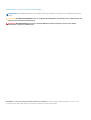 2
2
-
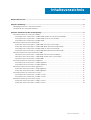 3
3
-
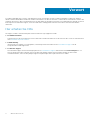 4
4
-
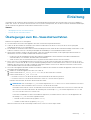 5
5
-
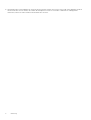 6
6
-
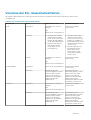 7
7
-
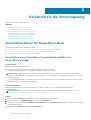 8
8
-
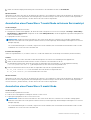 9
9
-
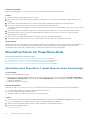 10
10
-
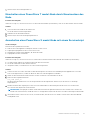 11
11
-
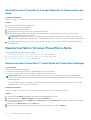 12
12
-
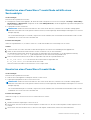 13
13
-
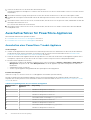 14
14
-
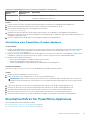 15
15
-
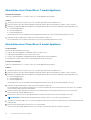 16
16
-
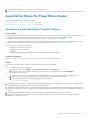 17
17
-
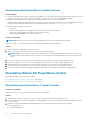 18
18
-
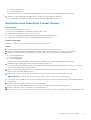 19
19